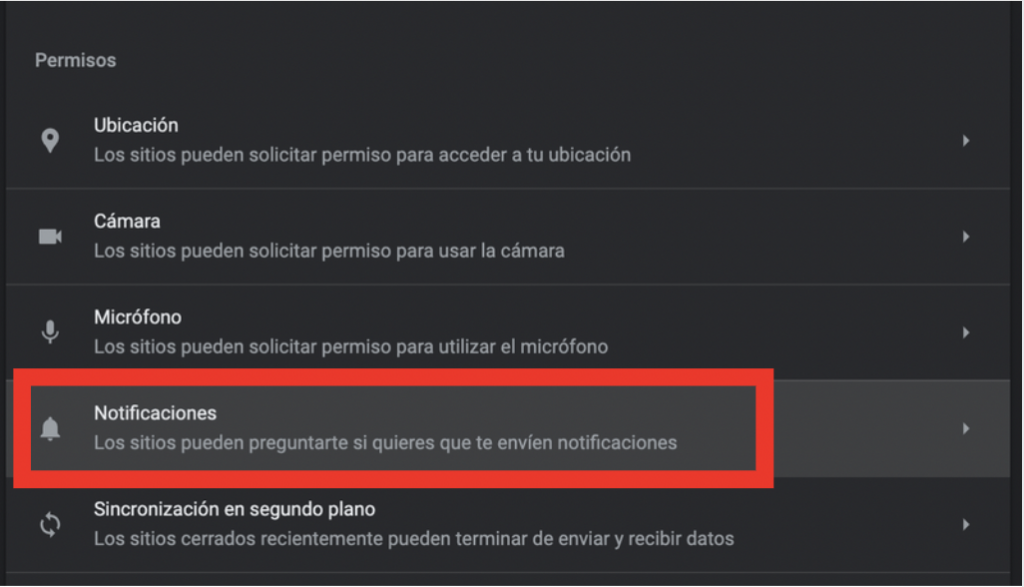
Ha aceptado por error recibir actualizaciones de uno o más sitios web tan pronto como publiquen contenido nuevo y, después de perder la paciencia durante un tiempo, le gustaría deshabilitar las notificaciones de Chrome pero no sabes como hacerlo.
De hecho, es muy simple, puede hacerlo en cualquier dispositivo que use Google Chrome, es decir, en teléfonos inteligentes, PC con Windows y Mac. ¿Cómo? Te lo explicamos enseguida.
Sucede más a menudo de lo que debería desactivar las notificaciones de Chrome en el móvil en lugar de en PC y Mac, tanto porque solemos navegar más con dispositivos móviles que con ordenadores, como porque en smartphones y tablets la alerta de seguimiento de notificaciones se puede confundir más fácilmente con el banner de cookies que en escritorio-hate.
En cualquier caso, puede cambiar la configuración en segundos. Estos son los pasos que debe seguir desactivar las notificaciones de Google Chrome en los teléfonos inteligentes Android y en dispositivos Huawei.
Cómo desactivar las notificaciones de Chrome en Android
Las notificaciones de Chrome en Android se pueden desactivar a través de la configuración del navegador.
Así es cómo:
- Abre la aplicación Google Chrome en tu móvil.
- Haga clic en el botón de tres puntos verticales en la parte superior derecha y, en el menú lateral que se abre, toque «Configuración»;
- En la nueva pantalla que se abre, busque la sección «Configuración básica» y toque «Notificaciones».
- Mueva el interruptor junto a «Mostrar notificaciones» de derecha a izquierda para desactivar todas las notificaciones de Chrome.
Tan pronto como el interruptor cambie de azul a gris, verá la confirmación en la pantalla de que «las notificaciones de esta aplicación están bloqueadas». Esto significa que a partir de ahora ya no recibirás alertas cuando uno de los sitios publique contenido nuevo.
Si quieres en cambio desactivar las notificaciones de Chrome no deseadas de un sitio web específicoentonces solo necesitarás bloquear las alertas de ese sitio y no todas.
También en este caso el funcionamiento es muy sencillo:
- Abra la aplicación Google Chrome en su teléfono inteligente.
- Presione el ícono con tres puntos en la esquina superior derecha y, desde el menú que se abre, toque el elemento «Configuración».
- Desplácese hacia abajo hasta que la sección «Configuración básica» lea «Notificaciones»: luego tóquela para abrir la pantalla de configuración de alertas de Chrome.
- En la nueva pantalla que se abre, seleccione «Configuración de notificaciones en la aplicación».
- Debajo del encabezado «Permitir», toca el sitio del que ya no quieres recibir notificaciones.
- En la pantalla titulada «Categoría de notificación», mueva el interruptor de derecha a izquierda junto a «Mostrar notificaciones».
A partir de ahora, ya no recibirás notificaciones de la app de Google Chrome cuando ese sitio publique nuevo contenido o actualice otro.
Cómo deshabilitar las notificaciones de Chrome en Huawei
En los nuevos modelos de Huawei, las aplicaciones de Google, incluido el navegador web Chrome, desaparecieron. si quieres decir bloquear notificaciones de Chrome no deseadas en un teléfono inteligente Huawei que aún es compatible con las aplicaciones de Google, puede seguir el procedimiento para todos los demás teléfonos inteligentes Android.
En detalle, es suficiente:
- Abra la aplicación Google Chrome.
- Seleccione el ícono de tres puntos en la parte superior derecha y toque «Notificaciones».
- En la pantalla «Notificaciones de aplicaciones», desmarque el interruptor junto a «Mostrar notificaciones» moviéndolo de derecha a izquierda.
Si siguió los pasos correctamente, verá el mensaje «Las notificaciones de esta aplicación están bloqueadas» y el interruptor junto a «Mostrar notificaciones» cambiará de azul a gris.
Puede desactive las notificaciones de un sitio web usando la configuración de su navegador Chrome o desde los del sistema operativo (Windows 10 o Windows 11).
Si elige el primer método, este es el procedimiento a seguir:
- Abra el navegador de Internet Google Chrome.
- Haga clic en el icono de tres puntos verticales en la parte superior derecha.
- En el menú lateral que se abre, seleccione el elemento «Configuración».
- En la página «Configuración», haga clic en la pestaña «Privacidad y seguridad».
- En la nueva pantalla que se abre, busque la sección «Privacidad y seguridad», luego elija «Configuración del sitio».
- Desplácese hacia abajo hasta encontrar la sección «Permisos» y haga clic en «Notificaciones».
- En «Comportamiento predeterminado», agregue un punto junto a «No permitir que los sitios envíen notificaciones» si desea deshabilitar todas las notificaciones de Chrome, o desplácese hacia abajo hasta la sección «Puede enviar notificaciones», haga clic en el icono de tres puntos junto a la sitio web del que ya no desea recibir notificaciones y seleccione el elemento «Bloquear».
Alternativamente, puede desactivar las notificaciones de Chrome en Windows 11 o Windows 10 a través de la configuración del sistema.
Así es cómo:
- Abra el menú Inicio.
- Haga clic en la aplicación Configuración.
- Asegúrese de estar en la pestaña «Sistema» (habilitada de forma predeterminada) y haga clic en la opción «Notificaciones».
- Mueva el interruptor junto a «Notificaciones» de derecha a izquierda para desactivar todas las notificaciones de las aplicaciones instaladas en su computadora, o bajo el encabezado «Notificaciones de aplicaciones y otros remitentes», busque la aplicación Google Chrome y apague el interruptor junto a ella. moviéndolo de derecha a izquierda para dejar de recibir notificaciones de Chrome.
Si siguió los pasos anteriores correctamente, ya no recibirá notificaciones mientras usa Chrome para navegar por Internet.
Procedimiento para Deshabilitar las notificaciones no deseadas de Chrome en Mac pretende actuar a través de la pestaña «Notificaciones», presente en «Preferencias del Sistema». Esta es la guía paso a paso para eliminar de forma permanente las advertencias que recibe de la aplicación Google Chrome si usa macOS:
- Haga clic en el ícono de ajustes en el muelle para abrir la aplicación Preferencias del Sistema.
- Seleccione «Notificaciones».
- En la columna de la izquierda, seleccione la aplicación Google Chrome.
- Mueva el interruptor junto a «Permitir notificaciones» de derecha a izquierda para evitar que Chrome le envíe nuevas alertas desde cualquier sitio a partir de ahora.
Alternativamente, es posible actuar directamente desde la configuración del navegador siguiendo el mismo procedimiento visto al principio del capítulo «Cómo deshabilitar las notificaciones de Chrome en la PC«:
- Abre Google Chrome.
- Haga clic en el icono de tres puntos en la parte superior derecha.
- Seleccione el elemento «Configuración» en el menú lateral.
- Elija la pestaña «Privacidad y seguridad».
- En la sección «Privacidad y seguridad», haga clic en «Configuración del sitio».
- Busque el encabezado «Permisos» y haga clic en «Notificaciones».
- Agregue un punto junto a «No permitir que los sitios envíen notificaciones» si desea deshabilitar todas las notificaciones de Chrome; de lo contrario, desplácese hacia abajo hasta la sección «Notificaciones de aplicaciones y otros remitentes», ubique la aplicación de Chrome y cambie el interruptor junto a apagado. es de derecha a izquierda.
El segundo método tiene la ventaja de eliminar las notificaciones de uno o más sitios específicos en lugar de todos, así que elige el que creas más útil para ti.
Si en lugar de los de Chrome quieres desactivar las notificaciones de Google Noticiasbasta con actuar directamente desde su configuraciónLa aplicación Google Noticias. El procedimiento requiere unos sencillos pasos:
- Abra la aplicación Noticias.
- Toca tu foto de perfil en la parte superior derecha.
- Toca «Configuración de noticias».
- En la pestaña Alertas, toque Notificaciones.
- En «Notificaciones», junto a «Recibir notificaciones», deslice la palanca de derecha a izquierda para dejar de recibir notificaciones de la aplicación Google News (las notificaciones están activadas de forma predeterminada, ed).
También desde esta pantalla puede elegir si desea deshabilitar las notificaciones pertenecientes a una o más de las siguientes categorías:
- «Últimas noticias»: las novedades y eventos más importantes del momento (activado por defecto);
- «Noticias»: noticias destacadas de su área geográfica (activado por defecto);
- «Contenido recomendado»: temas, eventos e intereses elegidos por el personal de Google News (activado de forma predeterminada);
- «Revisión de prensa diaria»: reciba una notificación cuando la revisión de prensa diaria esté lista (desactivada de forma predeterminada);
- «Para ti»: noticias relacionadas con los temas que sigues y otros intereses (habilitado por defecto);
- «Noticias del día»: recibe una notificación todos los días con las principales noticias (activa por defecto);
- «Compartir»: averigüe cuándo alguien comparte noticias con usted (activado de forma predeterminada);
- «Deportes»: recibe actualizaciones sobre los equipos que sigues (activado de forma predeterminada);
- «Promociones y ofertas»: promociones y otras ofertas relacionadas con suscripciones a revistas y noticias (desactivado de forma predeterminada);
- «Nuevas revistas»: recibe una notificación cuando aparece un nuevo número de una revista (desactivado de forma predeterminada).
Y eso es todo por esta nueva información: si tiene otras preguntas o inquietudes sobre cómo desactivar las notificaciones de Chrome en dispositivos móviles, PC y Mac, háganoslo saber comentando a continuación.
También te puede interesar el mismo tema: Cómo deshabilitar las notificaciones automáticas de Facebook en PC y teléfonos inteligentes
